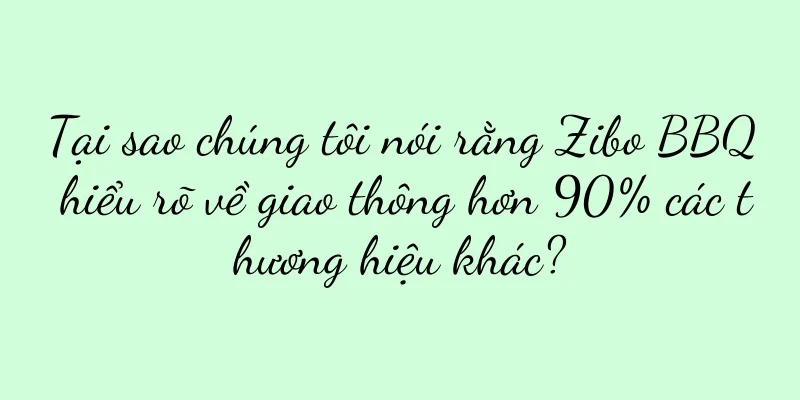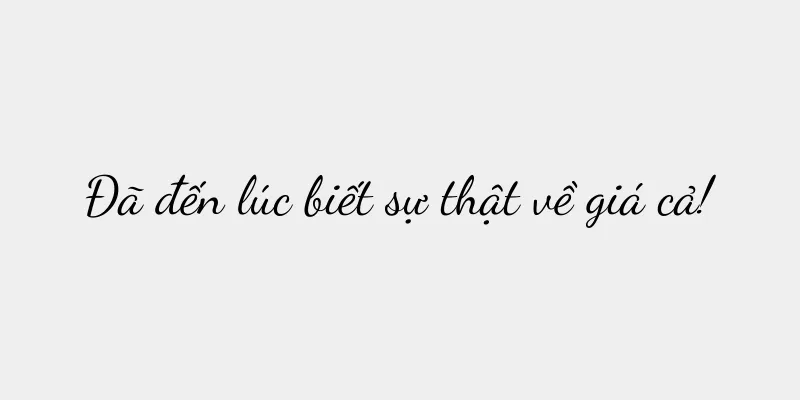Cách tìm lịch sử duyệt web trên trình duyệt của bạn (các bước đơn giản giúp bạn nhanh chóng tìm thấy trang web bạn cần)
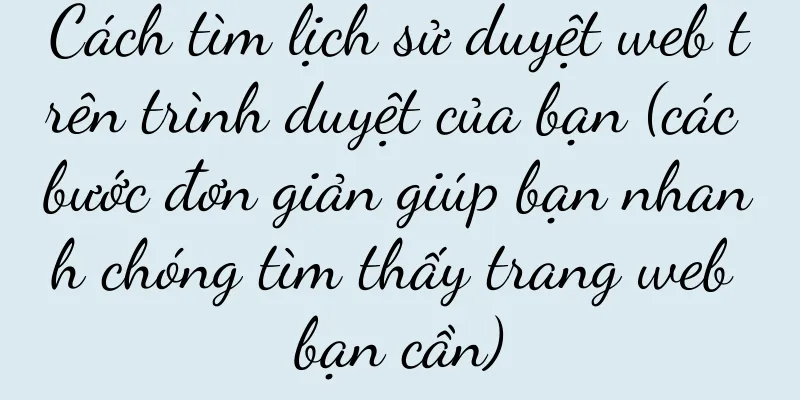
|
Trong quá trình sử dụng trình duyệt hàng ngày, chúng ta thường gặp phải những tình huống cần tìm lại những trang web đã từng duyệt trước đó. Đôi khi, chúng ta có thể quên URL cụ thể hoặc chỉ nhớ một số từ khóa của trang web. Bài viết này sẽ giới thiệu quy trình và các bước tìm kiếm lịch sử duyệt web trên trình duyệt để giúp bạn nhanh chóng tìm thấy các trang web bạn cần. Nhấp vào nút menu trình duyệt Thường có một nút menu ở góc trên bên phải của trình duyệt. Nhấp vào nút đó sẽ mở rộng các tùy chọn menu. Chọn tùy chọn "Lịch sử" Trong các tùy chọn menu, tìm và nhấp vào tùy chọn "Lịch sử". Thao tác này sẽ mở trang lịch sử của trình duyệt. Xem các trang web đã truy cập gần đây Trên trang Lịch sử, bạn có thể xem danh sách các trang web bạn đã truy cập gần đây. Theo mặc định, trình duyệt sắp xếp các trang web theo thứ tự thời gian. Sử dụng hộp tìm kiếm để tìm một trang web cụ thể Nếu bạn nhớ một từ khóa hoặc một phần tiêu đề trang web, bạn có thể sử dụng hộp tìm kiếm do trình duyệt cung cấp để tìm trang web cụ thể. Nhập từ khóa vào hộp tìm kiếm và nhấp vào nút Tìm kiếm hoặc nhấn Enter. Lọc lịch sử duyệt web trong một khoảng thời gian cụ thể Nếu bạn muốn tìm lịch sử duyệt web trong một khoảng thời gian cụ thể, bạn có thể sử dụng chức năng lọc được cung cấp bởi trình duyệt của mình. Trên trang Lịch sử, tìm tùy chọn Bộ lọc, chọn thời gian bắt đầu và thời gian kết thúc, sau đó nhấp vào nút Bộ lọc. Truy cập các trang web đã truy cập gần đây thông qua biểu tượng lịch sử trình duyệt Hầu hết các trình duyệt đều có biểu tượng lịch sử trên thanh công cụ cho phép bạn truy cập trực tiếp vào các trang web đã truy cập gần đây. Biểu tượng này thường trông giống như biểu tượng đồng hồ hoặc biểu tượng thư mục. Sử dụng phím tắt lịch sử trình duyệt Trình duyệt cũng cung cấp một số phím tắt tiện lợi để truy cập nhanh vào các bản ghi duyệt web trước đây. Ví dụ, trong hầu hết các trình duyệt, nhấn Ctrl+H sẽ mở trang Lịch sử. Xuất hoặc in lịch sử trình duyệt Nếu bạn cần lưu hoặc chia sẻ lịch sử duyệt web, bạn có thể sử dụng chức năng xuất hoặc in do trình duyệt cung cấp. Thao tác này sẽ lưu lịch sử vào một tệp hoặc in trực tiếp. Xóa lịch sử duyệt web trong một khoảng thời gian cụ thể Đôi khi, chúng ta có thể muốn xóa lịch sử duyệt web trong một khoảng thời gian cụ thể để bảo vệ quyền riêng tư hoặc giải phóng không gian lưu trữ. Trên trang Lịch sử, tìm tùy chọn Xóa, chọn thời gian bắt đầu và thời gian kết thúc, sau đó nhấp vào nút Xóa. Xóa tất cả lịch sử duyệt web Nếu bạn muốn xóa hoàn toàn mọi lịch sử duyệt web, bạn có thể tìm tùy chọn liên quan trong phần cài đặt trình duyệt. Giao diện cài đặt của các trình duyệt khác nhau có thể khác nhau, nhưng chúng thường cung cấp tùy chọn xóa lịch sử duyệt web. Sao lưu lịch sử duyệt web của bạn bằng cách sử dụng đồng bộ hóa trình duyệt Một số trình duyệt cung cấp tính năng đồng bộ hóa có thể sao lưu lịch sử duyệt web của bạn lên đám mây. Theo cách này, ngay cả khi bạn thay đổi thiết bị hoặc cài đặt lại trình duyệt, bạn vẫn có thể dễ dàng khôi phục lịch sử duyệt web trước đó. Tìm lịch sử duyệt web của bạn bằng trình quản lý dấu trang Nếu bạn thường sử dụng các công cụ quản lý dấu trang để lưu liên kết web, bạn có thể sử dụng chúng để tìm kiếm hồ sơ duyệt web lịch sử. Hầu hết các công cụ quản lý dấu trang đều cung cấp chức năng tìm kiếm có thể giúp bạn nhanh chóng tìm thấy các trang web bạn cần. Nhập từ khóa vào thanh địa chỉ để tìm kiếm Một số trình duyệt cho phép bạn tìm kiếm bằng cách nhập từ khóa trực tiếp vào thanh địa chỉ. Nhập từ khóa vào thanh địa chỉ và nhấn Enter. Trình duyệt sẽ cung cấp cho bạn kết quả tìm kiếm có liên quan và hồ sơ duyệt web lịch sử. Sử dụng công cụ của bên thứ ba để tìm lịch sử duyệt web Ngoài các chức năng do trình duyệt cung cấp, còn có một số công cụ của bên thứ ba có thể giúp bạn tìm lịch sử duyệt web của mình. Các công cụ này thường cung cấp khả năng tìm kiếm và lọc nâng cao hơn, giúp bạn dễ dàng tìm thấy các trang mình cần. Với những phương pháp và bước được giới thiệu trong bài viết này, bạn sẽ có thể dễ dàng tìm thấy lịch sử duyệt web trên trình duyệt của mình. Cho dù bạn sử dụng các chức năng tích hợp của trình duyệt hay dựa vào các công cụ của bên thứ ba, nó đều có thể giúp bạn nhanh chóng tìm thấy các trang web bạn cần và cải thiện hiệu quả làm việc và học tập của bạn. Hãy ghi nhớ những mẹo này và biến trình duyệt của bạn thành trợ thủ đắc lực cho việc duyệt Internet hiệu quả! |
Gợi ý
Hồ sơ đầy đủ về chuyển đổi thương mại điện tử xuyên biên giới năm 2024
Vào năm 2024, ngành thương mại điện tử xuyên biên...
Phương pháp khắc phục sự cố E1 của tủ lạnh Haier (Hướng dẫn thực tế để giải quyết sự cố E1 của tủ lạnh Haier)
Nhưng đôi khi vẫn xảy ra trục trặc. Tủ lạnh Haier ...
Làn sóng mới của “kiểm tra thang độ xám” của Tik Tok
Để đảm bảo hiệu quả kiếm tiền thương mại của các ...
“Cao Đồ Gia Bình” đã ngừng phát sóng rồi sao? Lượng fan tăng 1,86 triệu trong 7 ngày, "của cải tràn lan" không giữ được
Trong làn sóng bán hàng trực tiếp, "Cao Đồ G...
Chọn ổ đĩa flash USB phù hợp để cài đặt phần mềm hệ thống (so sánh ưu điểm và nhược điểm của các phần mềm khác nhau)
Đôi khi chúng ta cần cài đặt lại hệ điều hành tron...
Tốc độ wifi băng thông rộng Gigabit là bao nhiêu? (Xếp hạng hiệu suất của bộ định tuyến Gigabit)
Xiaomi vừa ra mắt bộ định tuyến không dây mới, AX3...
Cách thiết lập World of Warcraft toàn màn hình trong Windows 7 (Mẹo thiết lập World of Warcraft Classic toàn màn hình)
Toàn màn hình chắc chắn là điểm nhấn của thể loại ...
Cách chuyển đổi tài khoản người dùng trong Win10 (Dễ dàng học cách chuyển đổi tài khoản người dùng trong Win10)
Việc chuyển đổi tài khoản người dùng Win10 đã trở ...
Làm thế nào để tăng lưu lượng truy cập của Xiaohongshu lên gấp 10 lần?
Trong thế giới tiếp thị kỹ thuật số, Xiaohongshu,...
Chi phí quảng cáo nền tảng nói chung là bao nhiêu (Xếp hạng chi phí quảng cáo mạng hàng năm)
Mỗi người có cách hiểu và cách quảng bá website kh...
Kuwo và Kugou (Ứng dụng nghe nhạc nào tốt hơn, Kuwo hay Kugou?)
Họ đã tạo nên một cuộc cạnh tranh khốc liệt trên t...
Cách thiết lập hình nền động cá nhân hóa nhanh chóng (quy trình vận hành đơn giản mang lại bữa tiệc thị giác)
Điện thoại di động và các thiết bị khác mang lại g...
Doanh nhân sở hữu trí tuệ cần phải phát triển từ "người điều khiển giao thông" thành "lãnh đạo tinh thần"
Trong thời đại số, sức ảnh hưởng của thương hiệu ...
Tại sao điện thoại Honor 10 cứ tự động khởi động lại? (Giải pháp cho điện thoại Huawei tự động khởi động lại)
Sau khi sử dụng điện thoại một thời gian, ngay cả ...
Giải pháp cho vấn đề giảm khung hình trên điện thoại di động đã được tiết lộ (nói lời tạm biệt với độ trễ và giúp điện thoại của bạn chạy mượt mà hơn!)
Ngày nay, điện thoại di động đã trở thành một phần...